

在互動式安裝期間,您必須輸入多個 Arcserve Backup 元件的配置資訊 (例如安裝目錄、使用者名稱和密碼)。在無訊息安裝 (非互動式安裝) 期間,系統會從之前建立的回應檔案中讀取此資訊。回應檔案的預設名稱是 setup.icf,但您可以根據需要重新命名。
建立無訊息安裝回應檔案
瀏覽至 \Install 目錄。
按兩下 MasterSetup.exe 啟動 MasterSetup,並在 [歡迎使用 Arcserve Backup] 對話方塊按 [下一步]。
下列清單說明建立回應檔案的對話方塊特定資訊。
您必須選取 [建立回應檔案],以建立回應檔案。
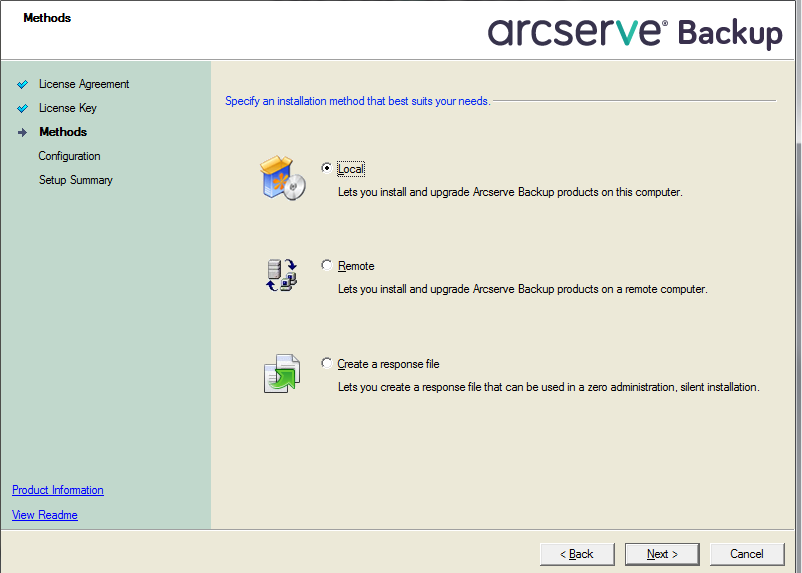
讓您指定要在目標系統上安裝的 Arcserve Backup 元件。
請注意下列注意事項:
- 成員伺服器與支援選購程式
- Agent for Open Files
- Agent for Virtual Machines
- Client Agent for Windows
- Disaster Recovery Option
下圖顯示 Client Agent for Windows 的預設安裝路徑,並且已指定代理程式部署:
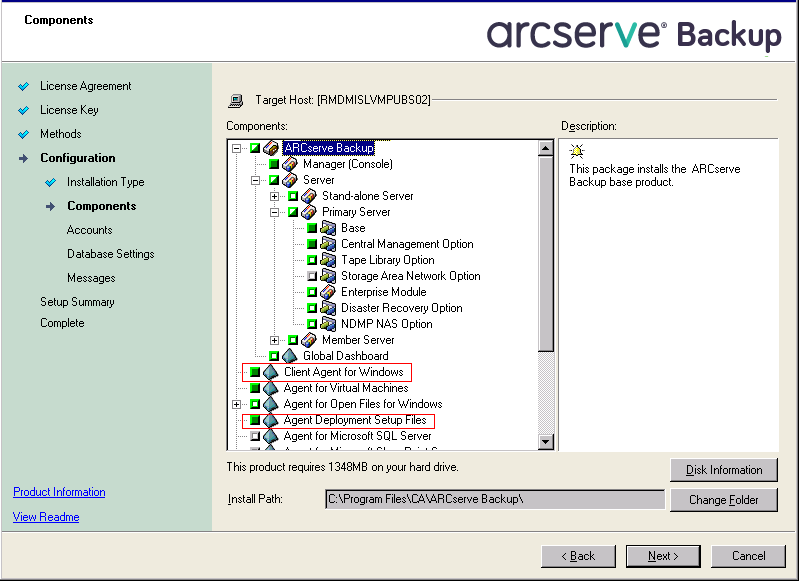
Arcserve Backup 網域名稱與伺服器名稱不能超過 15 個位元組。總長 15 個位元組等於大約 7 至 15 個字元。
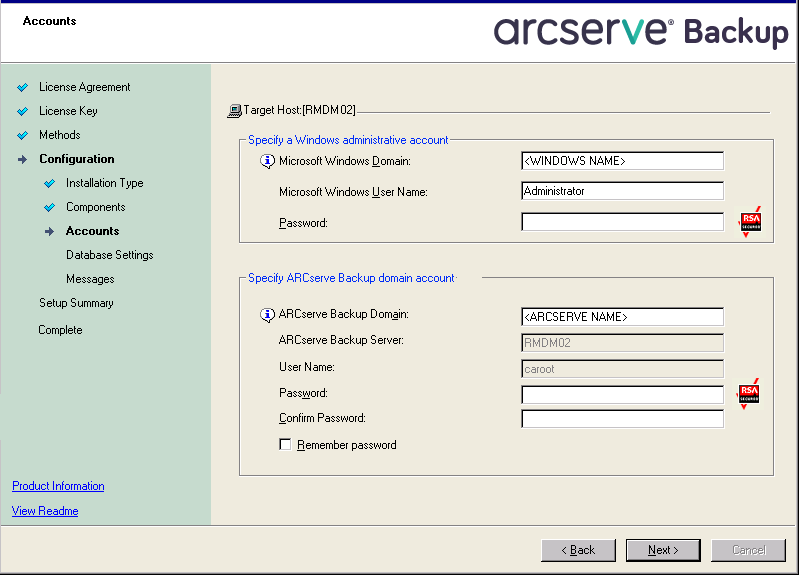
附註:If you do not retain the domain name from your previous installation, Arcserve Backup changes your previous caroot password to a blank password.您可在安裝完成後變更空白密碼。
The caroot password can consist of any combination of alphanumeric and special characters, but may not exceed 15 bytes.總長 15 個位元組的密碼,約等於 7 至 15 個字元。
如果您保護的資料包含東亞語言的 Unicode 字元 (例如,JIS2004),則必須啟用 SQL 預設校對來確定可搜尋和排序資料。若要這麼做,請按一下 [SQL Server Express 執行個體] 對話方塊上的 [語言支援選項],並遵循螢幕的指示以完成配置。(If you are hosting the Arcserve Backup database with Microsoft SQL Server, you click Language Support Options on the Select Database Installation Path dialog.)
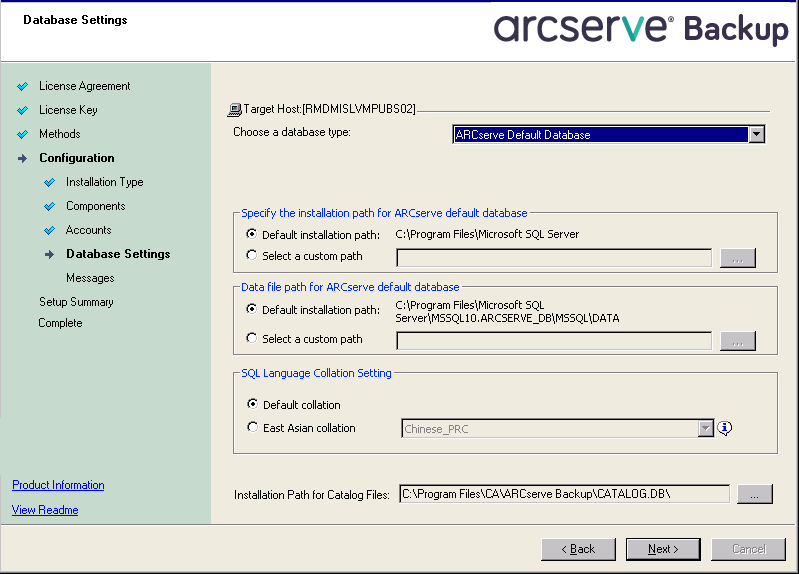
若要修改您要安裝的元件,請依必要次數按 [上一步],以回到包含要變更之安裝選項的對話方塊。
若要輸入授權識別碼,請找出要安裝的元件、代理程式與選購程式、選取 [使用授權識別碼] 選項,然後輸入該元件的授權識別碼。
依預設,Arcserve Backup 會將回應檔儲存在以下目錄中:
C:\Documents and Settings\Administrator\My Documents\Setup.icf
C:\Users\Administrator\Documents\Setup.icf
您可以按一下 [安裝程式摘要] 對話方塊中的省略按鈕,來指定不同的位置。
若要檢視所需參數的完整詳細資料,請開啟 Windows 指令行,並執行下列指令:
mastersetup /?
範例:Execute a Response File
以下範例說明執行回應檔案的語法。回應檔案標示為 setup.icf 並位於 c:\temp。
mastersetup.exe /I:”c:\temp\setup.icf”
您可以編輯 setup.icf 檔案,將 InstallScanEng 設定由 1 變更為 0,以指示不安裝掃描引擎。
附註:You may have to restart the target system after the installation completes.若要判斷您是否必須重新啟動機器,請查看 ProdWiz.log 中的重新啟動訊息。
如需有關使用回應檔案安裝 Arcserve Backup 的詳細資訊,請參閱<以無訊息方式把 Arcserve Backup 代理程式升級到目前版本>。
|
Copyright © 2016 |
|